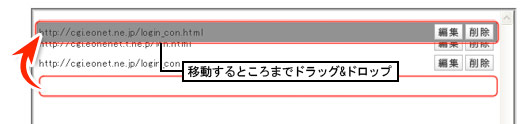リンク先情報を変更する
▼(1) 編集したいリンク情報の
「編集」ボタンをクリックします。
★リンク先一覧編集画面
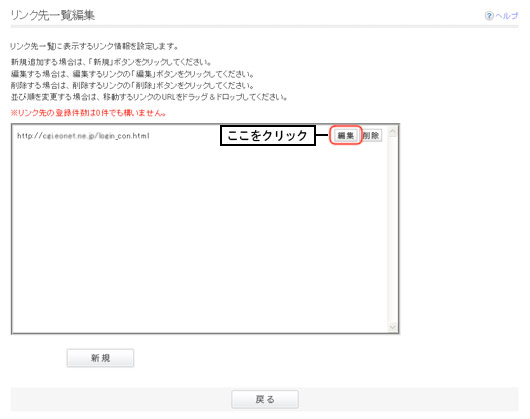
⇒リンク用アイコンの使用選択画面が表示されます。
▼(2)リンク先追加・編集画面を設定します。
★リンク先追加・編集画面
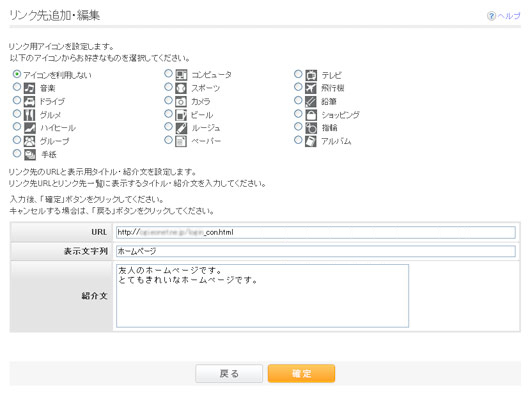 ▼(3)
▼(3) リンク用アイコンを選択します。
アイコンを使用しない場合は「アイコンを使用しない」を選択します。
★リンク用アイコン選択画面
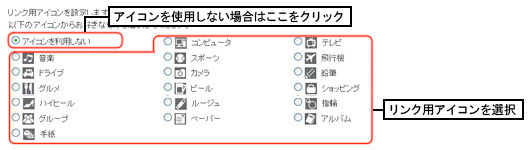
⇒リンク先情報設定画面が表示されます。
▼(4) 必要事項を入力して、
「確定」ボタンをクリックします。
入力項目の内容は、リンク先一覧設定時と同様です。
詳細は
こちら
★リンク先情報設定画面の入力例
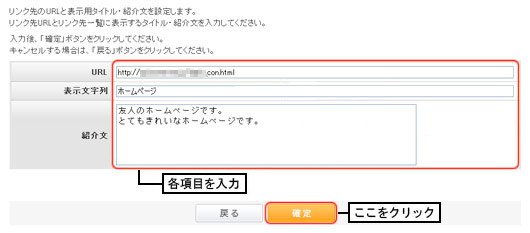
⇒リンク先一覧編集画面が表示されます。
リンク先情報を削除する
▼(1) 削除したいリンク情報の
「削除」ボタンをクリックします。
★リンク先一覧編集画面
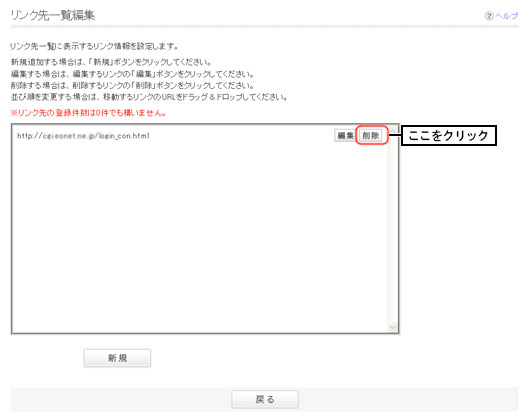
⇒リンク削除画面が表示されます。
▼(2) 削除内容を確認して、
「確定」ボタンをクリックします。
★リンク先情報削除画面
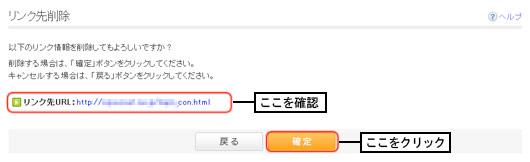
⇒リンク先情報を削除して、リンク先一覧編集画面が表示されます。
リンク先情報を並び替える
リンク先一覧に表示するリンク情報の順序を入れ替えます。
・順序を入れ替えるリンク情報をクリックし、クリックしたまま入れ替えるところまで移動します。
★リンク先一覧編集画面